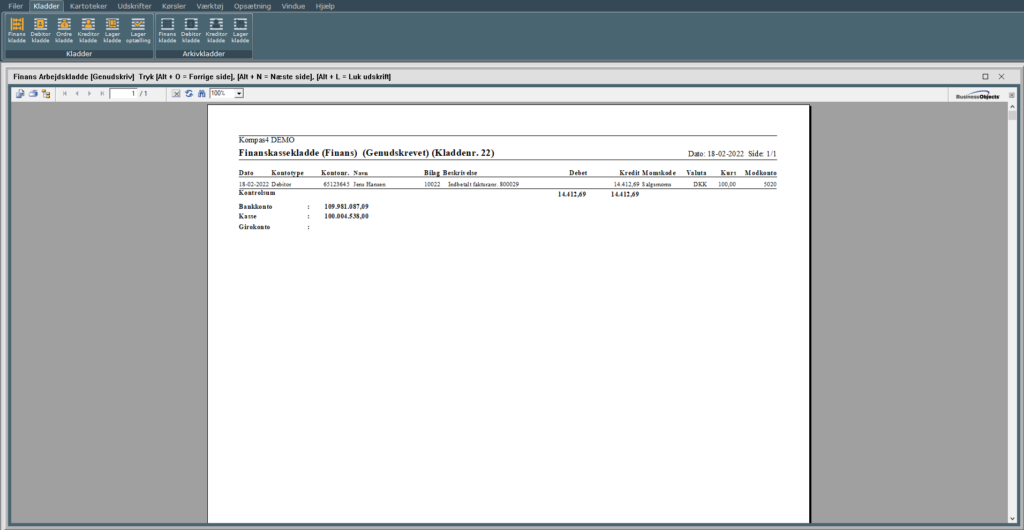| Bogføring af indbetaling fra debitorer gøres nemt og hurtigt med Kompas4, uden du behøver hverken bogholder eller revisor kompetencer. Systemet er som standard sat op til du kun skal forholde dig til hvilken kunde der har indbetalt, hvilken faktura det drejer sig om, og hvilken konto pengene er gået ind på. |
1. Klik på fanen “Kladder”
2. Klik på ikonet “Finanskladde”
3. Marker “Finans” i boksen der kommer op på din skærm, og klik på “Vælg”
Du får nu din finanskladde op på skærmen, og er klar til at taste kundens indbetaling, hvorefter kundens konto bliver nedskrevet med det tilsvarende beløb, og den indbetaling fakturaen vedrører bliver udlignet.
| Vi anbefaler du tilretter dine felter i din finanskladde, så du kun har de felter du skal bruge, på samme måde som da du tilrettede din faktura. |
| Finans Arbejdskladde | Bogfør indbetaling fra debitor |
| Dato | Indtast den dato bilaget er registreret indbetalt. Hvis det er dagsdato, tast “S” |
| Type | Via ikonet vælger du “Debitor”  |
| Konto | Via ikonet vælger du den debitor du kan se på dit kontoudtog der har betalt, ved at dobbeltklikke på linien med kundens navn.  |
| Bilag | Via ikonet “vælger du den faktura kunden har betalt” ved at markere linien og dobbeltklikke, så teksten over bliver fed. Herefter klik “Ok“. Systemet overfører herefter teksten “Indbetalt fakturanr. xxx”, samt beløbet på fakturaen.  |
| Beskrivelse | Systemet sætter nu selv teksten “Indbetalt fakturanr xxx.” ind på linien. |
| Debet | Feltet skal være tomt, da systemet har bogført dit varesalg. |
| Kredit | Systemet flytter automatisk til dette felt, og indsætter beløbet der står på fakturaen. Har kunden lavet en delbetaling klik her. |
| Modkonto | Over din postering kan du se de konti du har, kunden kan sætte penge ind på. Du kan ved at taste A, B, eller C bestemmer du om det er kasse, bank eller giro pengene er gået ind på, så indsætter systemet automatisk tilhørende posteringskonto. |
| Moms | Dette felt skal være tomt, da systemet allerede har lavet modposteringerne da fakturaen blev bogført. |
| Momsbeløb | Her skal stå 0,00 |
| Dokumenter | Her kan du lægge en indscannet fil af dit bilag ind, hvis du har sat systemet op til det under “Firmaoplysninger”. For at oprette mappen til dine lokale filer, skal du kontakte vores support. |
4. I feltet “Dato” tastes “S” for at indsætte dags dato
5. I feltet “Type” vælges “Debitor”
6. I feltet “Konto” vælges den debitor indbetalingen vedrører.
7. I feltet “Bilag” vælges den faktura der skal udlignes med kundens indbetaling
8. Indtast “Modkonto” – i eksemplet tastes “a” for Bank
Når du er færdig bør din indbetaling se således ud:
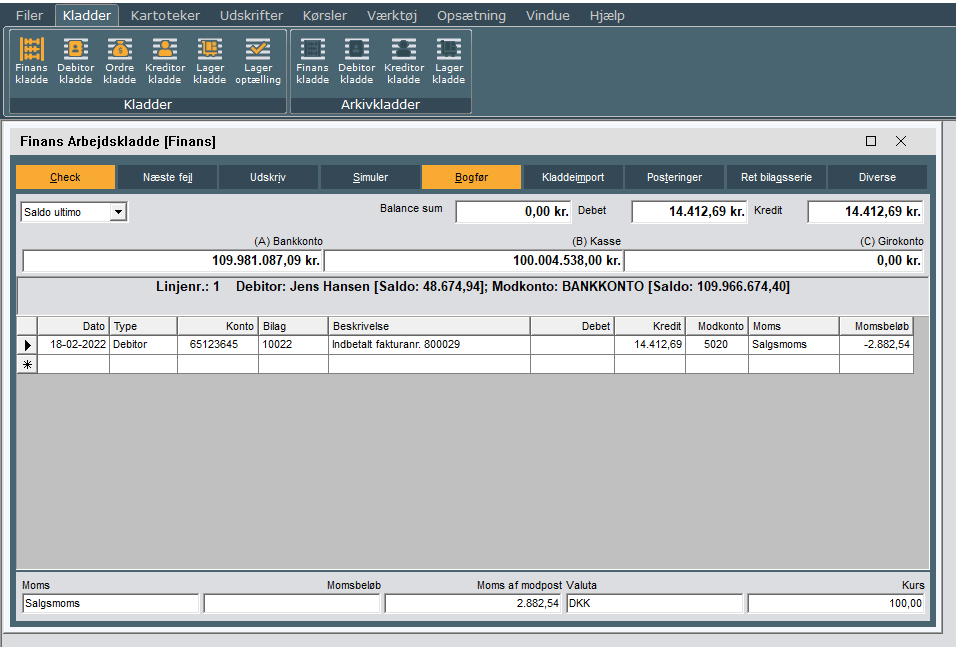
| Sådan kontrollerer du din indbetaling inden du bogfører den: |
I takt med du taster bilag i din kladde kan du følge din balancesum, og din Debit og Kredit saldo, oven over din kassekladde. Desuden du kan se indestående i kassen, Bankkonto og Girokonto.
Som tommelfingerregel kan du regne med at så længe balancesummen er 0,00 KR, og der står samme tal i Kredit og Debit felterne, så har du posteret korrekt. Du bør for din egen skyld altid lave “Check af kassekladde” inden du bogfører, ved at klikke på: “Check”.
Hvis du har bogført korrekt kan du klikke på “Bogfør“, og du har efterfølgende ikke mulighed for at rette eller tilføje bilag til kassekladden. Hvis systemet finder fejl i din kassekladde – hvis du f.eks. har glemt at taste i feltet “Modkonto” vil du få følgende meddelelse:
Beløbet vises også i din Balancesum. Når du klikker på “Ok” vil du få en meddelelse om hvor mange fejl der er registreret i din kladde, og efter klik på “Ok” kan du gå i gang med at rette dine fejl, der vil være markeret med rødt i din kassekladde.
Hvis du har flere fejl i din kladde, kan du efter rettelse af klikke på “Næste fejl” og få vist denne:
Når du har rettet dine fejl klikker du på “Bogfør“, og kan nu finde din bogføring i “Arkivkladder“